Hvis du har problemer med å få iPhone-batteriet til å vare en hel dag, les videre! I denne opplæringen vil vi vise deg hvordan du maksimerer iOS-enhetens batteri. Dette er ganske nyttig hvis du er en iPhone-kraftbruker som bruker iPhone hele dagen. Denne opplæringen krever en iOS-enhet som kjører iOS 5.0 eller høyere.
Push-varsler
Push Notifications er en fantastisk iOS-funksjon, men det er et seriøst batteri. Selv om du kanskje ikke vil slå av Push-varsler helt, kan det være lurt å begrense mengden av applikasjoner som bruker Push-varsler. Vi viser deg hvordan du gjør dette nedenfor.
For å starte, åpne Innstillinger app på iOS-enheten din. Når appen er fullstendig lansert, se mot toppen av skjermen, hvor du vil se et alternativ merket Varsler. Trykk på dette alternativet.

Du vil nå se en liste over applikasjoner på iOS-enheten din som bruker Push-varsler. Hvis du ser en applikasjon hvis push-varsler du vil deaktivere, trykker du på den.
Se mot toppen av skjermen. Du vil se et alternativ merket
Notifikasjons senter. Sørg for at dette alternativet er av. Se nå mot midten av skjermen. Du vil se et alternativ som er merket Varselstil. Pass på at dette alternativet er satt til Ingen.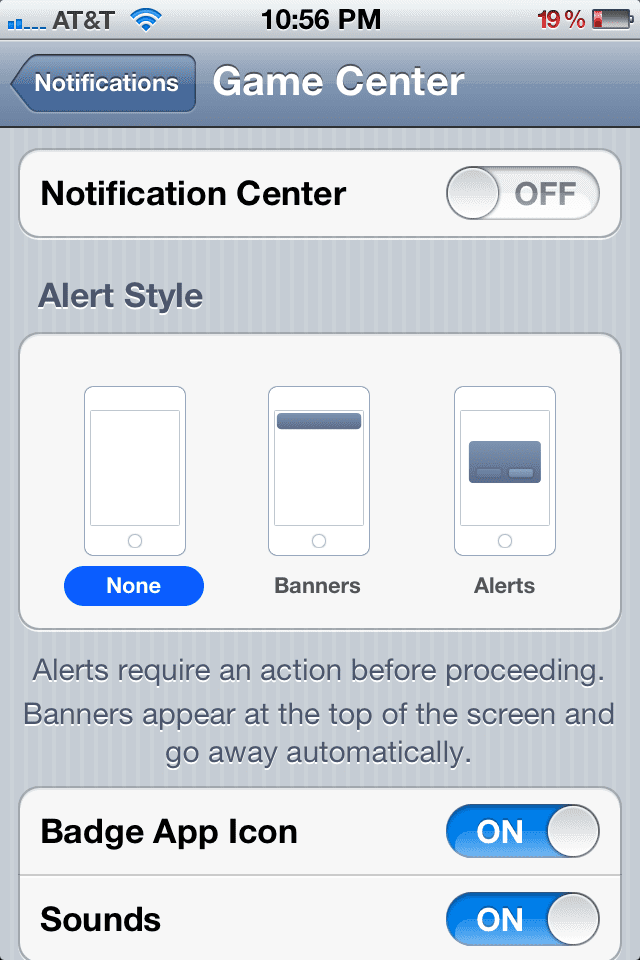
Slå av mobildata
Hvis du bruker en 3G iPad eller en iPhone, trenger du kanskje ikke alltid å bruke mobildata. Dette kan skje hvis du bare bruker iPhone for SMS og snakk eller er koblet til et Wi-Fi-hotspot.
Hvis du vil deaktivere mobildata, åpner du Innstillinger app på iOS-enheten din. Når den er fullstendig lansert, bla ned til du ser et alternativ merket Generell. Klikk på dette alternativet og bla ned til du ser et alternativ merket Nettverk. Trykk på dette alternativet.

Se mot toppen av skjermen. Du vil se et alternativ merket Mobildata. Sørg for at dette alternativet er slått av ved å trykke på glidebryteren som er plassert på høyre side av alternativet.
Slå av posisjonstjenester
Stedstjenester lar de installerte appene dine vite hvor du befinner deg via Wi-Fi og GPS. Når apper som bruker posisjonstjenester kjører i bakgrunnen, kan det hende du opplever stor batteriladning. Å slå av posisjonstjenester er en fin måte å spare batterilevetid på.
Det er enkelt å deaktivere posisjonstjenester! Bare åpne Innstillinger app på iOS-enheten din. Når appen er åpen, se mot toppen av skjermen. Du vil se et alternativ merket Stedstjenester. Klikk på dette alternativet. Du vil nå se en liste over de installerte appene på iOS-enheten din.
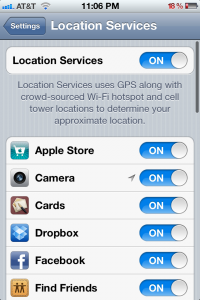
Du kan slå av alle plasseringstjenester ved å vri på glidebryteren merket Stedstjenester til Av posisjon. Hvis du ønsker å slå av individuelle apper, bla gjennom listen over apper og velg de appene du vil deaktivere posisjonstjenester for.
Takk for at du leste denne Apple Toolbox-opplæringen! Kom tilbake snart for mer iOS- og OS X-relatert innhold.
Tilbakemelding? [e-postbeskyttet]

Sudz (SK) har vært besatt av teknologi siden den tidlige ankomsten av A/UX til Apple, og er ansvarlig for den redaksjonelle ledelsen av AppleToolBox. Han er basert i Los Angeles, CA.
Sudz spesialiserer seg på å dekke alt macOS, etter å ha gjennomgått dusinvis av OS X- og macOS-utviklinger gjennom årene.
I et tidligere liv jobbet Sudz med å hjelpe Fortune 100-selskaper med deres ambisjoner om teknologi og forretningstransformasjon.